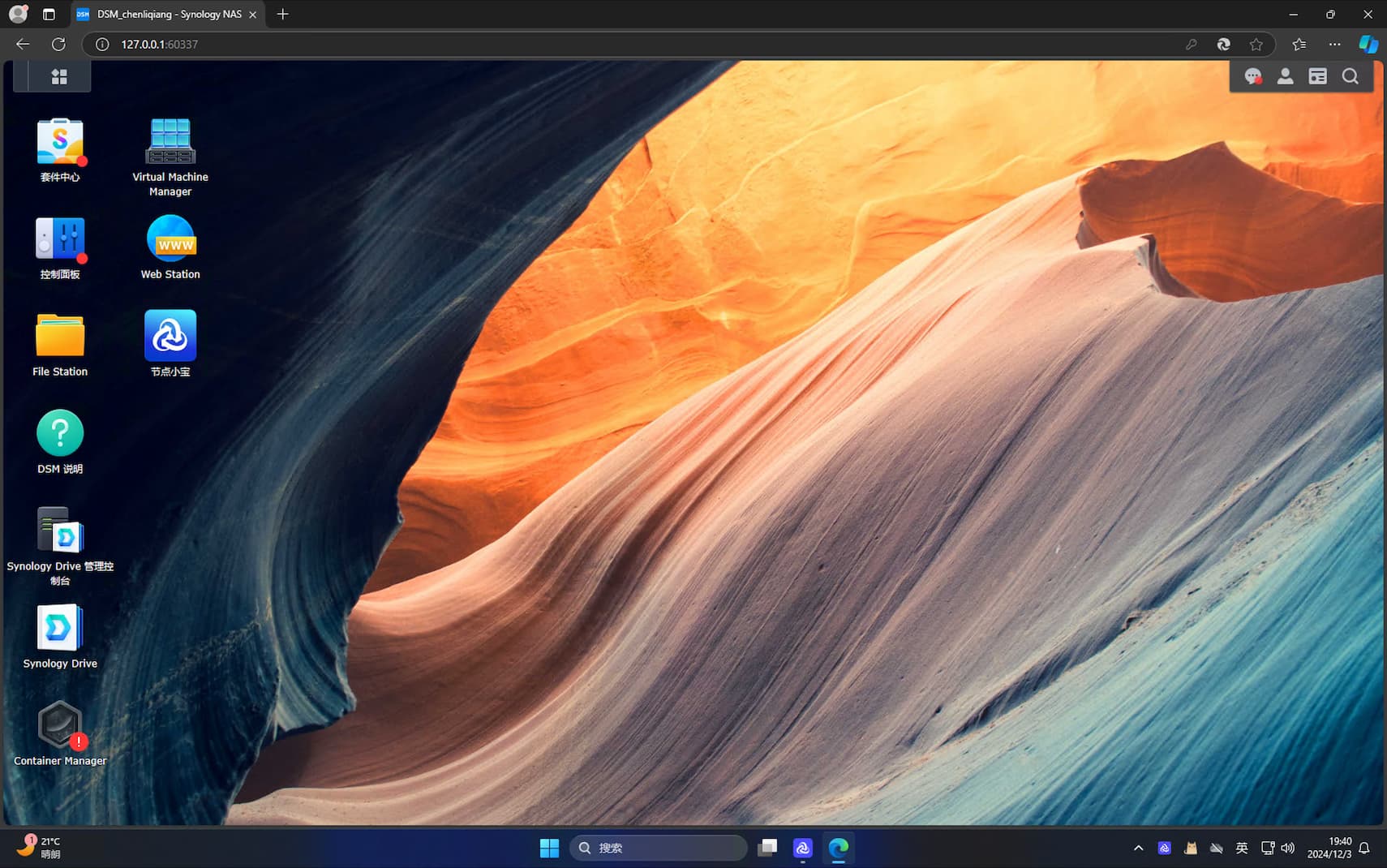远程访问NAS
前言
本教程提供3种远程访问NAS的方法:
- 一键远程访问NAS
- 内网穿透访问NAS
- 异地组网访问NAS
一键远程访问NAS
打开控制台
方式一:从PC客户端点击「打开控制台」;
方式二:访问控制台地址https://yc.iepose.com/jdxb_console/
点击一键远程访问
当您绑定了NAS后,小宝会为您自动添加NAS的快捷访问入口,您可一键远程访问到NAS的登录界面。
若自动添加失败,您可以手动添加快捷访问:
此处以群晖NAS为例, 内网地址为:
http://192.168.71.85:5000
点击右上角“手动添加”,选中NAS或内网的其他设备。 输入NAS的IP与管理端口、备注名与图标,保存后即可一键远程访问。
访问测试
- 在控制台首页点击服务卡片
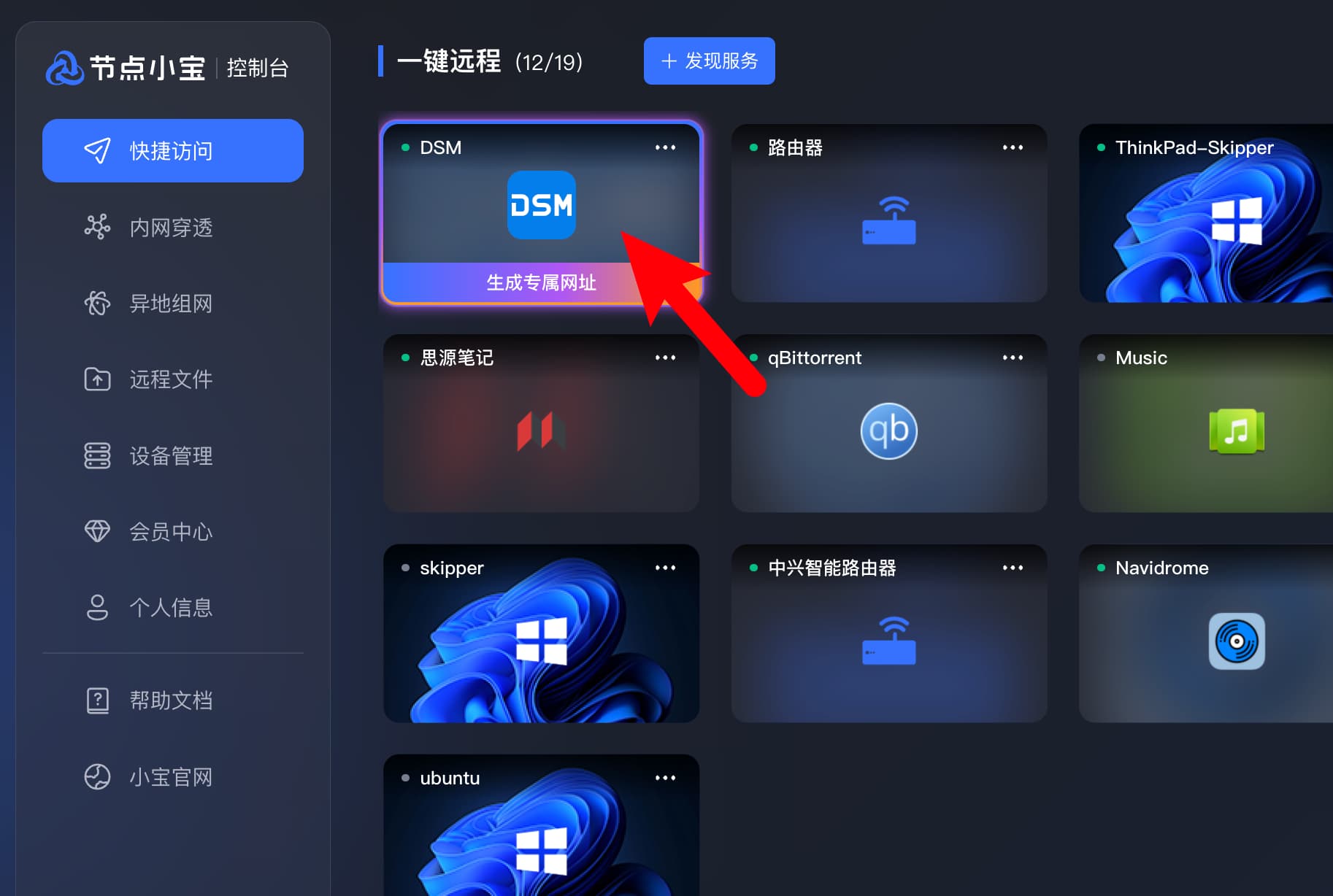
- 在客户端点击服务卡片即可远程访问NAS
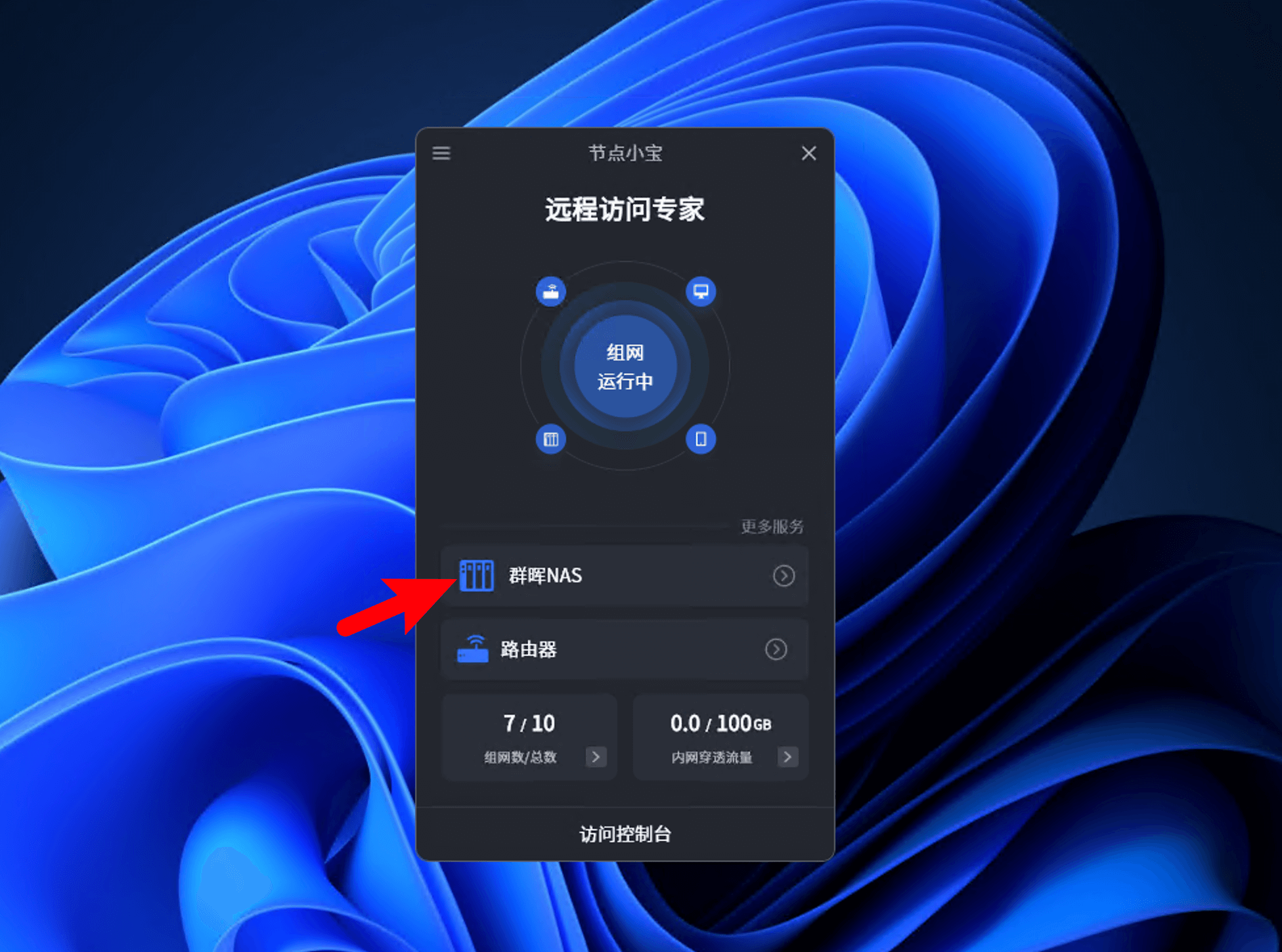
访问成功